編輯:關於Android編程
本文給大家分享Android裡應用版本更新功能這一塊的實現。
一個好的應用軟件都是需要好的維護,從初出版本到最後精品,這個過程需要版本不停的更新,那麼如何讓用戶第一時間獲取最新的應用安裝包呢?那麼就要求我們從第一個版本就要實現升級模塊這一功能。
自動更新功能的實現原理,就是我們事先和後台協商好一個接口,我們在應用的主Activity裡,去訪問這個接口,如果需要更新,後台會返回一些數據(比如,提示語;最新版本的url等)。然後我們給出提示框,用戶點擊開始下載,下載完成開始覆蓋安裝程序,這樣用戶的應用就保持最新的拉。
為了讓大家容易理解,我像往常一樣准備一個小例子,這裡為了方便我就省去了和後台交互部分了。步驟分別如下:
第一步:新建一個Android工程命名為:UpdateDemo.代碼結構如下圖所示
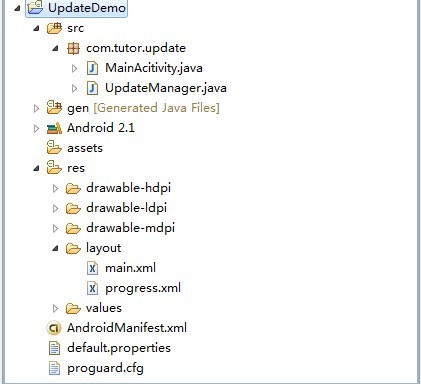
第二步:新建一個UpdateManager.java類,負責軟件更新功能模塊,代碼如下:
package com.tutor.update;
import java.io.File;
import java.io.FileOutputStream;
import java.io.IOException;
import java.io.InputStream;
import java.net.HttpURLConnection;
import java.net.MalformedURLException;
import java.net.URL;
import android.app.AlertDialog;
import android.app.Dialog;
import android.app.AlertDialog.Builder;
import android.content.Context;
import android.content.DialogInterface;
import android.content.Intent;
import android.content.DialogInterface.OnClickListener;
import android.net.Uri;
import android.os.Handler;
import android.os.Message;
import android.view.LayoutInflater;
import android.view.View;
import android.widget.ProgressBar;
public class UpdateManager {
private Context mContext;
//提示語
private String updateMsg = "有最新的軟件包哦,親快下載吧~";
//返回的安裝包url
private String apkUrl = "http://softfile.3g.qq.com:8080/msoft/179/24659/43549/qq_hd_mini_1.4.apk";
private Dialog noticeDialog;
private Dialog downloadDialog;
/* 下載包安裝路徑 */
private static final String savePath = "/sdcard/updatedemo/";
private static final String saveFileName = savePath + "UpdateDemoRelease.apk";
/* 進度條與通知ui刷新的handler和msg常量 */
private ProgressBar mProgress;
private static final int DOWN_UPDATE = 1;
private static final int DOWN_OVER = 2;
private int progress;
private Thread downLoadThread;
private boolean interceptFlag = false;
private Handler mHandler = new Handler(){
public void handleMessage(Message msg) {
switch (msg.what) {
case DOWN_UPDATE:
mProgress.setProgress(progress);
break;
case DOWN_OVER:
installApk();
break;
default:
break;
}
};
};
public UpdateManager(Context context) {
this.mContext = context;
}
//外部接口讓主Activity調用
public void checkUpdateInfo(){
showNoticeDialog();
}
private void showNoticeDialog(){
AlertDialog.Builder builder = new Builder(mContext);
builder.setTitle("軟件版本更新");
builder.setMessage(updateMsg);
builder.setPositiveButton("下載", new OnClickListener() {
@Override
public void onClick(DialogInterface dialog, int which) {
dialog.dismiss();
showDownloadDialog();
}
});
builder.setNegativeButton("以後再說", new OnClickListener() {
@Override
public void onClick(DialogInterface dialog, int which) {
dialog.dismiss();
}
});
noticeDialog = builder.create();
noticeDialog.show();
}
private void showDownloadDialog(){
AlertDialog.Builder builder = new Builder(mContext);
builder.setTitle("軟件版本更新");
final LayoutInflater inflater = LayoutInflater.from(mContext);
View v = inflater.inflate(R.layout.progress, null);
mProgress = (ProgressBar)v.findViewById(R.id.progress);
builder.setView(v);
builder.setNegativeButton("取消", new OnClickListener() {
@Override
public void onClick(DialogInterface dialog, int which) {
dialog.dismiss();
interceptFlag = true;
}
});
downloadDialog = builder.create();
downloadDialog.show();
downloadApk();
}
private Runnable mdownApkRunnable = new Runnable() {
@Override
public void run() {
try {
URL url = new URL(apkUrl);
HttpURLConnection conn = (HttpURLConnection)url.openConnection();
conn.connect();
int length = conn.getContentLength();
InputStream is = conn.getInputStream();
File file = new File(savePath);
if(!file.exists()){
file.mkdir();
}
String apkFile = saveFileName;
File ApkFile = new File(apkFile);
FileOutputStream fos = new FileOutputStream(ApkFile);
int count = 0;
byte buf[] = new byte[1024];
do{
int numread = is.read(buf);
count += numread;
progress =(int)(((float)count / length) * 100);
//更新進度
mHandler.sendEmptyMessage(DOWN_UPDATE);
if(numread <= 0){
//下載完成通知安裝
mHandler.sendEmptyMessage(DOWN_OVER);
break;
}
fos.write(buf,0,numread);
}while(!interceptFlag);//點擊取消就停止下載.
fos.close();
is.close();
} catch (MalformedURLException e) {
e.printStackTrace();
} catch(IOException e){
e.printStackTrace();
}
}
};
/**
* 下載apk
* @param url
*/
private void downloadApk(){
downLoadThread = new Thread(mdownApkRunnable);
downLoadThread.start();
}
/**
* 安裝apk
* @param url
*/
private void installApk(){
File apkfile = new File(saveFileName);
if (!apkfile.exists()) {
return;
}
Intent i = new Intent(Intent.ACTION_VIEW);
i.setDataAndType(Uri.parse("file://" + apkfile.toString()), "application/vnd.android.package-archive");
mContext.startActivity(i);
}
}
第三步:在MainActivity.java也就是主Activity調用,代碼如下:
package com.tutor.update;
import android.app.Activity;
import android.os.Bundle;
public class MainAcitivity extends Activity {
private UpdateManager mUpdateManager;
@Override
public void onCreate(Bundle savedInstanceState) {
super.onCreate(savedInstanceState);
setContentView(R.layout.main);
//這裡來檢測版本是否需要更新
mUpdateManager = new UpdateManager(this);
mUpdateManager.checkUpdateInfo();
}
}
第四步:添加程序所用的資源與權限:
下載的時候用到了ProgressBar,所以事先寫了一個progress.xml布局文件,代碼如下:
<?xml version="1.0" encoding="utf-8"?> <LinearLayout xmlns:android="http://schemas.android.com/apk/res/android" android:layout_width="fill_parent" android:layout_height="wrap_content"> <ProgressBar android:id="@+id/progress" android:layout_width="fill_parent" android:layout_height="wrap_content" /> </LinearLayout>
下載的時候用到了網絡部分,所以要在AndroidManifest.xml中添加網絡權限,代碼如下:
<uses-permission android:name="android.permission.INTERNET" />
第五步:運行查看效果如下:
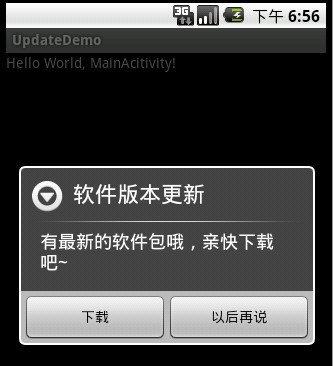
圖一:提示有最新包
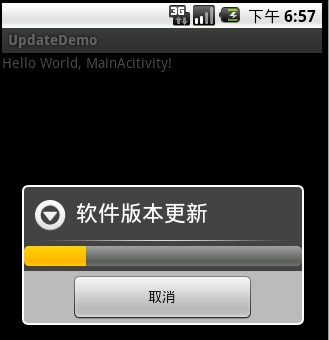
圖二.點擊開始下載
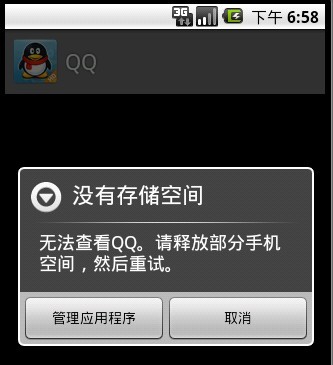
圖三.下載完開始安裝,我這裡模擬器空間不足了。
以上就是本文的全部內容,希望對大家的學習有所幫助,也希望大家多多支持本站。
 Android登錄時密碼保護功能
Android登錄時密碼保護功能
在很多的Android項目中都需要用戶登錄、注冊。這樣的話在開發中做好保護用戶密碼的工作就顯得尤為重要。這裡我把自己的密碼保護方法記錄下來。這是我建了一個保存密碼的文件,
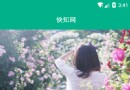 Android手把手教大家制作APP首頁(下拉刷新、自動加載)
Android手把手教大家制作APP首頁(下拉刷新、自動加載)
一、概述作為一名三年Android開發經驗的程序員,今天和大家一起實戰一款APP的首頁功能,這個首頁在我們平時接觸中還是很常見的,雖然頁面簡單,但是裡面涉及的功能點還是挺
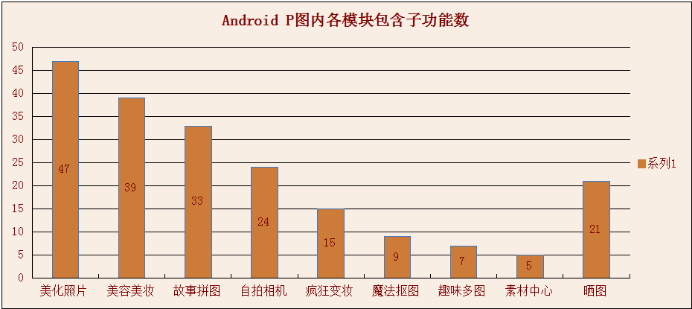 如何將Crash率從2.2%降至0.2%
如何將Crash率從2.2%降至0.2%
天天P圖作為圖像處理類APP,內部集成了很多功能,包括濾鏡、人臉檢測、美白、磨皮、美妝、拼圖、相機等,而且這些功能多是用底層算法依靠GPU實現,如何保證這些功能在眾廠商生
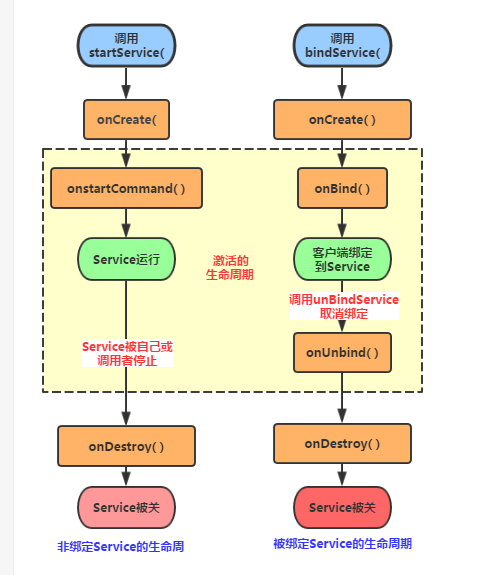 Service使用全解析
Service使用全解析
什麼是ServiceService是Android 的四大組件之一,主要處理一些耗時的後台操作邏輯,或者輪詢操作等需要長期在後台運行的任務。甚至在程序退出之後,可以讓Se